Photoshop制作發散的放射光束
時間:2024-02-10 12:45作者:下載吧人氣:30
放射光束用途非常廣泛。認真掌握制作方法是非常必要的。大致過程:先用筆刷或選區等做出簡單的星光效果,然后通過復制及旋轉變形等組成更大的星光效果。最后用濾鏡等模糊處理即可。
最終效果

1、新建一個大小自定的文檔,選擇圓角矩形工具,拉出兩個矩形圖層,下面的用紅色,較大。上面的用灰色較小,如下圖。

2、給紅色的矩形添加圖層樣式,選擇漸變疊加,參數及效果如下圖。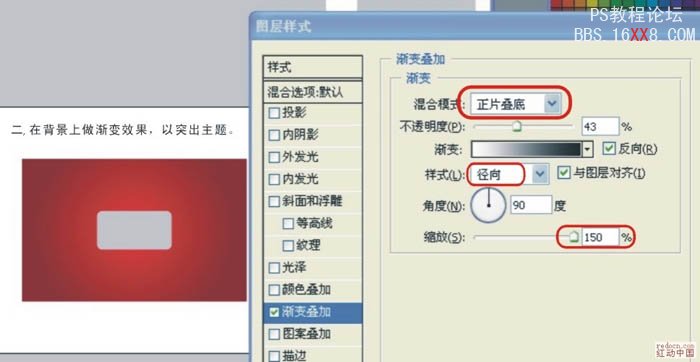
3、隱藏灰色矩形圖層,在紅色矩形上面新建一個圖層,如下圖。
4、調出筆刷設置面板,設置一個扁形的畫筆。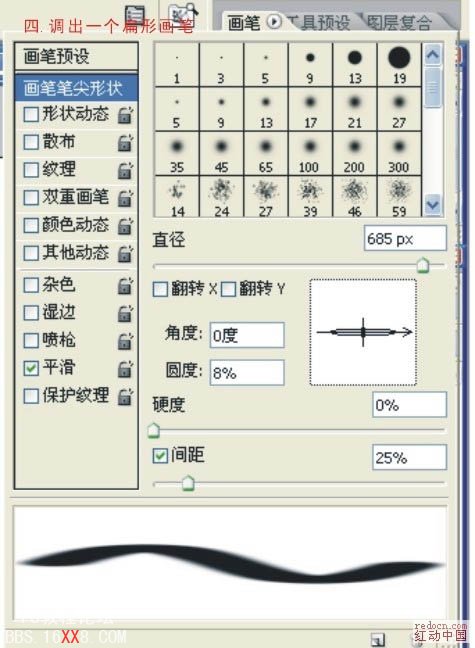
5、把前景顏色設置為黃色,用畫筆刷出下圖所示的筆刷。
6、把刷好的筆刷復制一層,旋轉90度,效果如下圖。
7、合并兩個筆刷圖層。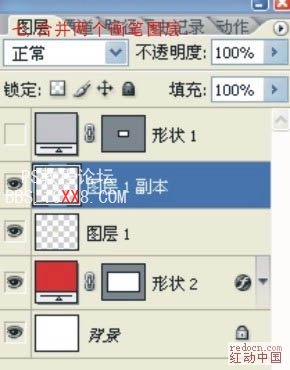
8、再次復制圖層,并旋轉45度,效果如下圖。
9、再次復制,并縮小旋轉22.5度,然后拉扁,然后合并圖層。
10、選擇線條工具,屬性欄設置如下圖。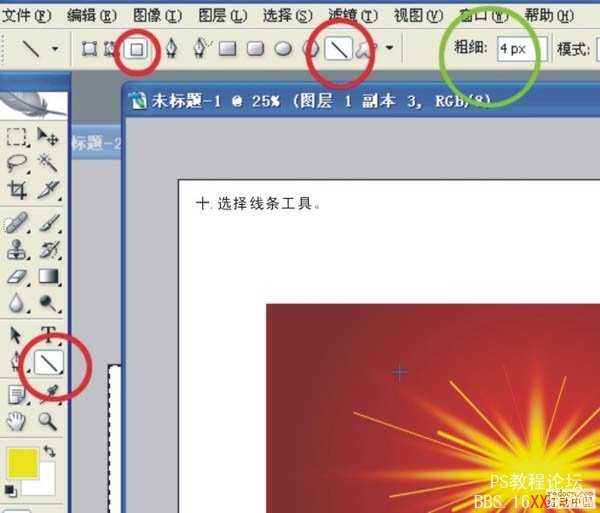
11、加上幾條線條,讓光更豐富。
12、在整個文件上建立選區,然后執行:濾鏡 > 模糊 > 徑向模糊,參數設置如下圖。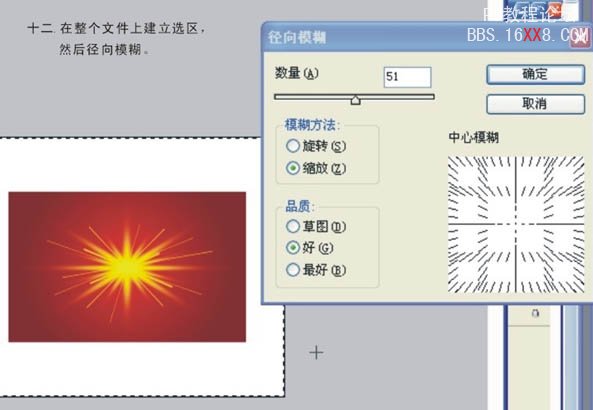
13、這是模糊后的效果,因為這個反光是劇中的,所以光的放射是整齊的,可以把選區做的偏一些,如下圖,然后再做兩遍徑向模糊,效果會更自然。
14、這是偏移后的效果。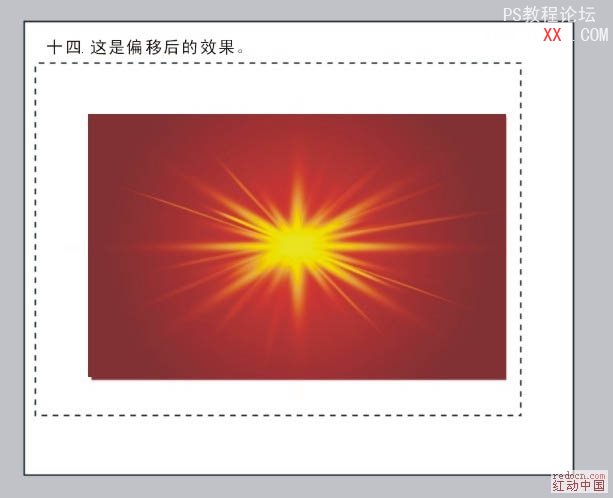
15、最關鍵的一步,做外發光。把灰色矩形顯示出來,添加圖層樣式,選擇外發光,參數及效果如下圖。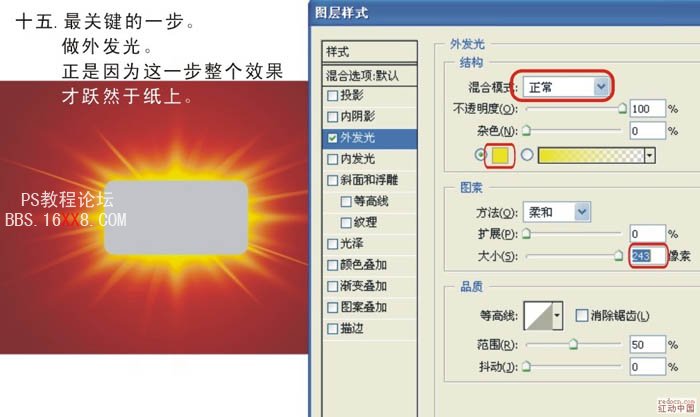
最終效果:


網友評論